
自宅のパソコンを使用しているパソコンのデスク周りにがケーブルやコードで溢れていてゴチャゴチャとした見た目が気になっていました。
デスク周りにはHDDなどが沢山あるため、電源コードやUSBコードなどが溢れていて、著しく見た目を損なっていたのでケーブルボックスを使用してスッキリした見た目になるよう対策をしてみることにしました。
この記事の目次
ケーブルボックスとは
 Photo via:https://amzn.to/2YuqQph
Photo via:https://amzn.to/2YuqQph
ケーブルボックスとは、その名の通りで、ケーブルを収納するためのボックスです。
ケーブルボックスの素材やデザインはそれぞれですが、多くの場合は側面にスリットが入った細長いボックスで、目障りな電源タップやACアダプター、コードなどを収納して目隠しするために使用します。
我が家のデスクトップ周りも、このケーブルボックスを使用して見た目を少しでも良くしたいと考えて購入してみました。
ケーブルやコードで溢れたデスク周り
増えすぎたHDDなどでゴチャゴチャ

我が家のデスクトップ周りはコードやケーブルで溢れて大変なことになっています。
HDDを思いつくまま追加購入していった結果、HDDが9台まで増えてしまいました。当然、ACアダプターも、USBコードも同じだけ増えるわけで、HDDだけで18本ものコードがあり、電源タップとUSBハブも一緒になって、非常にゴチャゴチャした状態になっています。
「どうしてそこまでHDDが増えるんだ?」と思う方のために一応説明しておきますと、仕事の関係で画像や動画を扱うのでバックアップを2箇所に保存していたり、過去のデータをなかなか消去しないため、どんどんデータがたまってHDDが増えてしまったというわけです。
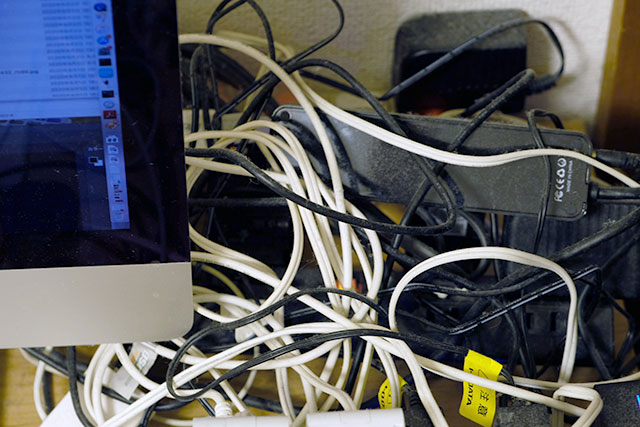
HDDをデスクトップの上に置かずに隣の棚に置いたり、束ねられるコードはまとめたりはしてなるべく整理はしているものの、ここまで数が増えてしまうと、どんなにまとめようと思っても、物理的にどうしようもありません。パソコンの裏側にも隠すこともできずに、パソコン周りはHDDとコードで溢れかえっています。
上記の写真のようなゴチャゴチャの状態なので、掃除もままならず、気がつくとホコリが積もってしまっています。このままでは見た目が悪いだけでなく、ホコリによる火災も心配です。
せっかくiMacでシンプルな環境を作れるはずなのに全くひどい状態です。これを「どうにかしたい」という気持ちは以前からありストレスにもなっていたので、ようやく重たい腰を上げてデスクトップ周りを少しでもスッキリさせてみることにしました。
HDDを整理する
一番の解決方法は物理的に物を減らすという方法です。
いくらケーブルボックスを購入したとしても、物が多ければそれだけでゴチャゴチャした見た目になってしまいますし、そもそもケーブルボックスに収まる量ではありません。というわけで、溢れたHDDを整理するところから作業は始まりました。
我が家のHDDはいずれも長持ちをしてくれていて、古いものではもう10年近く動いているものもあり、8GBのHDDもある大容量時代に相応しくない500GBのHDもあったりしてHDDが無駄に増える原因にもなっていたりします。
そこでまず、必要のないデータを徹底的に削除したり、バックアップ用のデータをクラウドや余裕のあるHDDに移したりして1.5GB以下のHDDを処分しました。
結果として
● HDD x 5台
● ACタップ x 2本
● USBハブ x 1個
を処分して、物理的な量は半分くらいになりました。
HDDは買い替えて量を少なくする
HDDは年単位で大容量化していくので、壊れなくても定期的に買い替えてHDDを増やさないというのが対策としては正しいのかもしれません。
いくら壊れないからと言って、継ぎ足し継ぎ足しで運用してしまうと、とめどもなくHDDが増えてしまうことになりますし、HDDのデザインもいつも変わってしまうので、見た目も悪くなってしまいます。
理想的にはNAS化してしまって、デスク周りからHDDを追い出してしまうのが一番だと思うので、今後は更にHDD内のデータを削除してNASを組んでしまおうと思います。
ケーブルボックス選びのポイント

Photo via:https://amzn.to/3hd2WG7
家具とマッチするデザインが無難
ケーブルボックスの種類はいろいろありますが、基本的には長立方体の箱なので大きさも機能もだいたい似通っているので、機能的なところはあまり考えず、家具のデザインに合わせたデザインのケーブルボックスを選択するのが良いと思います。
ケーブルボックスは電源タップを入れられるくらいの大きさです。だいたい幅40mc 高さ15cm 奥行き15cmくらいの箱で、見た目的にはそこそこの大きさがあります。
なので、間違った選択をしてしまうと、逆に物が増えて余計にゴチャゴチャした印象になってしまう可能性もあるのでケーブルボックス選びは、しっかりと条件を決めて選ぶのが良いでしょう。
ちなみに僕は下記の点を意識して選択しました。
● 明る色(できれば木目)
● 白は選ばない
● シンプル

Photo via:https://amzn.to/3hqAFvT
明る色(できれば木目)
ケーブルボックスはお起きがそこそこあるので、色が暗いと存在感が出てしまい重たい印象になりそうだったので、なるべく明るい色を選択するようにしました。使用する場所が明るい木目のテーブルの上だったりすることから、同じ系統の明るい木目のケーブルボックスを探しました。
家具に合わせた色にすることで存在感を薄められると思うので、濃い色の家具を使用している場合は黒なども良いかと思います。
白は選ばない
ケーブルボックスは白のプラスチック製のものが多く値段も安いので「とりあえず白いプラスチックがおしゃれで良さそうだし安いし」と思ってしまいますが、白いプラスチックは経年とともに黄ばんでくることやホコリや汚れが目立つということで選択しないようにしました。無地よりも木目を選んだのもホコリなどが目立ちづらいという理由もあります。
シンプルなケーブルボックス
意外と重要なのがシンプルさです。
ケーブルボックスは、スマートフォンなどを置けるように天板に仕切りがあったり、サイドにフックなどがある便利なものもありますが、結局ゴチャゴチャした印象になってしまいます。
今回、二種類のケーブルボックスを購入し、一つは充電ケーブルなどを出しやすいように正面に窓があるものを選択しましたが、窓があるだけでもシンプルさは損なわれてしまうので、窓のないシンプルなケーブルボックスを選んだ方が良いと思います。
要するにケーブルボックスの目的としては、違和感なく自然になじませることが大切なので、家具や壁の色などに近い色で、なるべくシンプルなものを選択するというのがポイントになります。
ケーブルボクス使用の実際
ケーブルボックスに電源タップなどを入れる

ケーブルボックスを購入したら、置き場所を決めて、その中にケーブル類を入れていくだけです。最も目立つACタップを中心にして、長くて余っているケーブルなども必要な分だけ外に出して全てボックスの中に収納してしまいます。
気をつけるのは「ケーブルが変な風に曲がって無理が掛からないようにする」というところでしょうか。ボックスの中に入れてしまうのでホコリが積もるという問題は避けられますが、無理に詰め込んでしまって万が一異常があっても発見しずらくなってしまうのが気掛かりなところなので、この点だけは気をつけたいですね。

蓋を締めたら完成です。
写真ではまだ物が多いのとケーブルをまとめる前の写真なので、ゴチャゴチャ感は残ってはいますが、対策前と比べると見違えるレベルでスッキリさせることが出来たと思います。
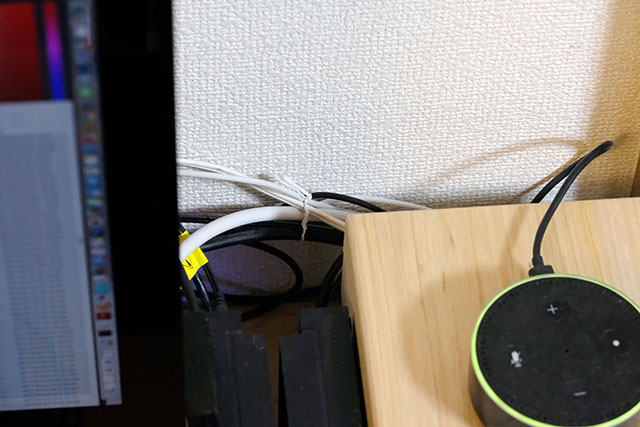
ケーブルで溢れかえっていたパソコンの裏側もかなりスッキリになりました。
ケーブル類はケーブルタイなどを使ってひとまとめにすれば、よりスッキリさせられると思います。
他のテーブルでもケーブルボックスが活躍

我が家ではパソコンデスクだけでなく、サイドテーブルの上でも電源タップが居座っていてゴチャゴチャ感を出してしまっています。

木目調の電源タップを使用したり卓上時計や豚の人形を置いたりしていますが、全くごまかせていませんね(笑)
こちらもケーブルボックスを使用して隠してしまいましょう。

こちらも写真ではケーブルを隠しきれていませんが、きちんと整えることでゴチャゴチャ感を完全に消せて良い感じになりました。
ケーブルボックスを使用することで一番良いなと思ったのは、見た目がスッキリさせられたことの他にデッドスペースになっていた電源タップのあった場所が使えるようになったことですね。
卓上時計や豚の人形などを載せられるようになり、手前のスペースに余裕が持てるようになりました。
まとめ
ケーブルボックスを使用したいと考えて事前にいろいろ調べてみたものの、商品ページ以外の使用例の写真でスッキリ改善された写真があまり見つからなかったため、本当にスッキリさせられるのかどうか不安もありましたが、思いのほか、スッキリさせることができ、大変満足しています。
よく考えると、普通に写真を撮影してしまうと、ちょっとのケーブルでも目立って見えてしまうからで、実際に見た感じだと写真ほどケーブルは目立ちません。
結果として、数千円の費用でデスク周り、サイドテーブル、テレビまわりの電源タップやケーブルをどんどん収納して目障りなケーブルのゴチャゴチャ感をなくせて大変良かったです。
まだまだスッキリさせたいという気持ちがあるので、今後はもっと物を減らしたりNASを組んだりしてデスクトップ上からどんどん物を無くしていきたいと思います。